Como gerenciar permissões do iPhone [Controle de Privacidade]
Saiba como gerenciar permissões do iPhone pelos Ajustes de Privacidade ou acessando configurações dos apps individualmente
Saiba como gerenciar permissões do iPhone pelos Ajustes de Privacidade ou acessando configurações dos apps individualmente
O iPhone oferece ao usuário dois meios diferentes para o gerenciamento de permissões de aplicativos. É possível configurar o que um app pode e não pode acessar individualmente, ou usar os Ajustes de Privacidade e fazer a mudança por categoria de dados. Confira a seguir como gerenciar permissões do iPhone.
Há duas formas de gerenciar as permissões concedidas a apps no iPhone. Uma delas é com os Ajustes de Privacidade, uma central que concentra as configurações de privacidade por categorias, e individualmente, acessando as configurações de cada app.
Vejamos cada caso.
Esta opção permite controlar todas as permissões do iPhone concedidas a apps, sejam nativos ou de terceiros, separando o acesso por categorias (Localização, Rastreamento, Contatos, Calendário, Arquivos, etc). Por exemplo, é possível descobrir quais apps têm acesso à câmera do aparelho para tirar fotos e gravar vídeos, quais têm permissão de ler os Contatos e/ou Lembretes, e quais podem ligar o microfone.
Este método é vantajoso no caso do usuário querer que mais de um app não acesse um tipo de dados, pois facilita desligar a configuração em todos de uma vez, ao invés de acessar um por um.
Para acessar os Ajustes de Privacidade, faça o seguinte:
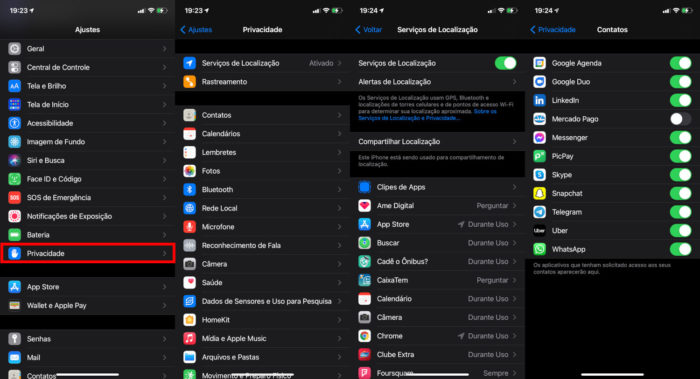
No caso dos Serviços de Localização, o iPhone exibirá como cada app foi configurado, se ele deve perguntar antes para acessar os dados toda vez, se os usa só quando o app está em uso, ou o tempo todo, em segundo plano. Outras opções, como Contatos no exemplo, trazem chaves ao lado de cada aplicação, que podem ser ligadas ou desligadas.
Ainda dentro do app Ajustes, é possível acessar as configurações individuais de cada app instalado no iPhone, sejam nativos ou de terceiros. A lista se encontra abaixo das opções de ajustes principais.
Faça o seguinte:
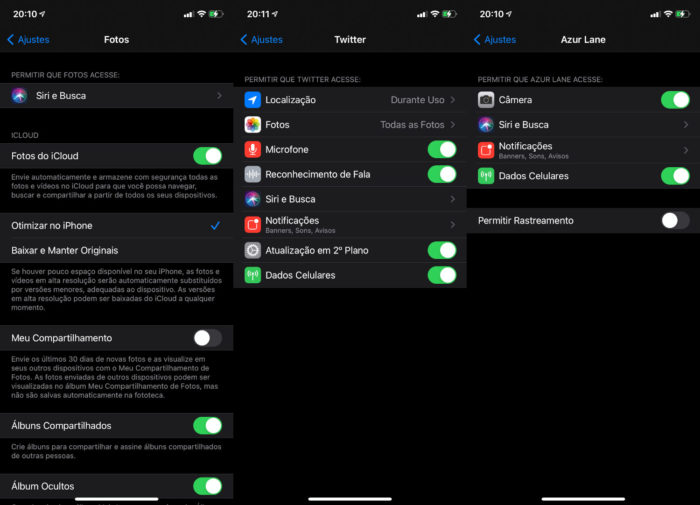
E pronto.
Com informações: Apple.